Taken widget
De widget Taken toont twee grafieken. Het betreft hier overzichten van de taken van de ingelogde medewerker en de default afdeling van de betreffende medewerker. Iedere gebruiker in Scenario Assurantie ziet hier dus zijn/haar eigen werkvoorraad. De widget toont altijd de actuele situatie.
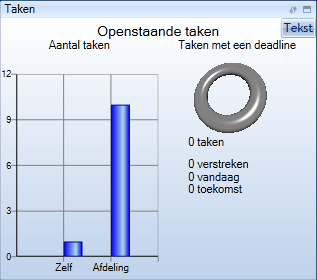
Voor de staafgrafiek geldt dat de openstaande taken een aanvangsdatum hebben:
- van vandaag (in het groen aangegeven).
- in het verleden (in het blauw aangegeven). Deze taken had u al eerder kunnen uitvoeren.
In de cirkel (donut) worden de openstaande taken getoond waarvan de deadline
- in het verleden ligt (rood). Dit is de achterstand in uw werkvoorraad.
- vandaag is (oranje). Deze taken moet u vandaag uitvoeren.
- nog niet is verstreken (groen).
Door met de muis boven het diagram te "zweven" krijgt u de betekenis ervan te zien:
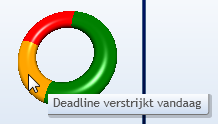
- Klik rechtsboven in de widget op de knop :
 De weergave wijzigt. U ziet nu een lijst van de openstaande taken met per taak
De weergave wijzigt. U ziet nu een lijst van de openstaande taken met per taak- status, in de vorm van een stip.
- deadline of, wanneer deze niet aanwezig is, aanvangsdatum. U kunt hierop sorteren.
- omschrijving van de taakregel wanneer deze is gevuld.
- omschrijving van de taak wanneer de omschrijving van de taakregel leeg is.
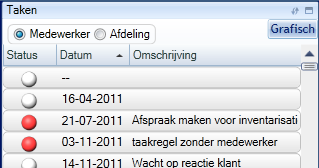
- Dubbelklik op een taak om deze te openen en eventueel te wijzigen.
- Klik rechtsboven op de knop om terug te keren naar de grafische weergave.
Klik op ![]() om de widget te openen of dubbelklik op de titelbalk ervan.
om de widget te openen of dubbelklik op de titelbalk ervan.

Dit overzicht is te vergelijken met het activiteitenoverzicht zoals u dat al uit Scenario Assurantie kent.
- U krijgt een overzicht te zien van de openstaande taken. Dubbelklik op een taak om deze te openen.
Wanneer u een taak aanmaakt, kunt u zowel in de taak als in de taakregel(s) gegevens opnemen. Eventueel kunt u de taakregel leeglaten. In de takenwidget wordt hier als volgt mee omgegaan:
- Wanneer in de taakregel de korte omschrijving en de omschrijving leeg zijn, worden de gegevens van de taak weergegeven in de widget.
- Wanneer de omschrijving of de korte omschrijving van de taakregel is gevuld, worden in de widget de omschrijving en de korte omschrijving van de taakregel weergegeven.
- De datums in het overzicht hebben allemaal betrekking op de aanvangsdatum van de taak. Dat geldt dus ook voor de datum achter het veld Afgehandelde taken tonen vanaf.
- U kunt aan de kolom Behandelaar zien of een taak al aan een medewerker is toegewezen. Zo kunt u ook bij afdelingstaken zien of een taak al is toegewezen aan een medewerker.
- Als er een prioriteit is toegekend aan de taak dan is deze zichtbaar in de kolom Prioriteit. Deze bevat ook de uitgebreidere informatie over de taak onder de knop

- U kunt de kolommen in een andere volgorde zetten door deze te verslepen.
- Klik op de
 of
of  in een kolom om deze aflopend of oplopend te sorteren.
in een kolom om deze aflopend of oplopend te sorteren. - Als er in de kolom Relatie een naam staat, kunt u daarop klikken om direct naar die relatie te gaan.
- Vanuit dit venster kunt u een nieuwe taak aanmaken.
Klik hiervoor op de knop :
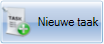 De functionaliteit in Scenario Assurantie is wat dit betreft niet gewijzigd.
De functionaliteit in Scenario Assurantie is wat dit betreft niet gewijzigd. - Met de velden linksboven in de widget kunt u aangeven welke taken in het overzicht worden getoond:

U kunt in het overzicht taken opnemen die niet aan een medewerker zijn gekoppeld:
- Selecteer het keuzerondje Afdeling. Hiermee wordt het vinkveld Niet toegekend aan medewerker zichtbaar:

- Vink het veld Niet toegekend aan medewerker aan wanneer u taken of notities wilt zien die wel aan uw afdeling zijn gekoppeld, maar niet aan een medewerker.
- Selecteer het keuzerondje Afdeling. Hiermee wordt het vinkveld Niet toegekend aan medewerker zichtbaar:
- De taakhistorie van een taak met verschillende planningregels vindt u terug in de widgets
- Taken (grote variant in het Dashboard)
- Taken, notities en afspraken (grote variant, in het Klantbeeld)
Bij de taak ziet u een + staan. Klik hierop om de historie in te zien. Dat ziet er bijvoorbeeld als volgt uit:

In de kleine versie van deze widget ziet u de volgende informatie:
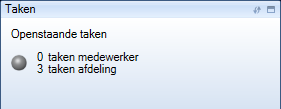
Het "lampje" toont de status van de taken van de medewerker:
- Als er taken zijn waarvan de deadline is verstreken, is het lampje rood.
- Als er geen taken zijn met een verstreken deadline, maar wel met een deadline vandaag, dan is het lampje oranje.
- Heeft u uitsluitend taken met een deadline in de toekomst, dan is het lampje groen.
- Is het lampje grijs, dan zijn er geen openstaande taken met een deadline.